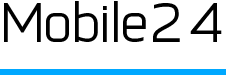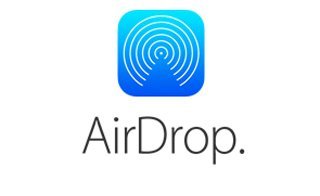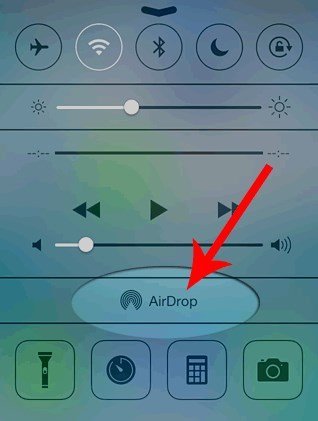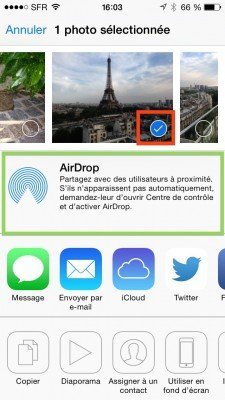Apple a introduit AirDrop avec la version 7 de son iOS pour iPhone, iPad et iPod. Cette nouveauté est vraiment pratique si vous souhaitez partager vos contenus avec un autre utilisateur d’iDevice à proximité.
Quels appareils possèdent AirDrop?
Pas tous les modèles Apple avec iOS7, possèdent cette fonctionnalité. Afin d’utiliser AirDrop, il faut avoir:
- iPhone 5 et ultérieur
- iPad 4 et ultérieur
- iPad mini (1ère et 2ème gén.)
- iPod touch 5
Ce que vous pouvez partager via AirDrop:
- photos et vidéos
- contacts
- applications sur l’App Store
- liens sur Safari
- lieux sur Plans
Comment l’utiliser:
Comme toutes les fonctionnalités Apple, celle-ci est aussi très facile à utiliser. Il faut d’abord vérifier si votre AirDrop est activé et ensuite, choisir ce que vous souhaitez partager. Voici comment faire:
- Affichez le centre de contrôle en faisant glisser du bas vers le haut de l’écran
- Si l’icône de l’AirDrop est en gris, cela veut dire qu’il est désactivé, il faut l’appuyer pour voir le menu déroulant où vous devez choisir si vous souhaiter qu’il soit visible pour tous, seulement pour vos contacts ou éteint.
- Maintenant que vous avez activé votre AirDrop, déplacez-vous vers les applications de partage, en fonction du contenu que vous souhaitez partager – Photos, Safari, Contacts, App Store etc.
- Lorsque vous choisissez ce que vous voulez partager, cliquez sur l’icône de partage au bas de l’écran –

- Votre contact sera affiché en boule sur laquelle il faut cliquer pour activer le partage. Votre contact qui reçoit le contenu partagé ne doit d’accepter le partage tout simplement et il sera automatiquement transféré vers l’application adéquate – Photo, Safari, Plans etc.
Nous espérons que ce petit tuto vous a aidez à mieux utiliser votre iDevice et nous vous souhaitons bon partage via AirDrop! 😉